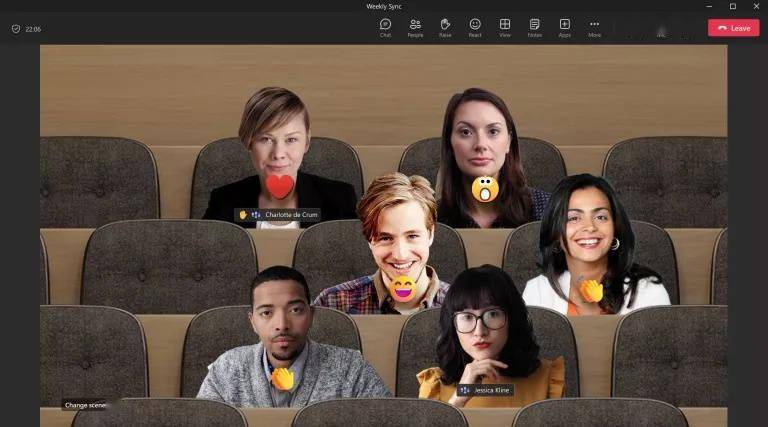作为一名电脑爱好者,显卡性能和显存大小自然成为关注的焦点。那么,怎样才能快速地了解自己电脑的显存大小呢?下面,就为大家详细介绍一些简单的方法。
.png)
1.通过显示界面查看显存大小
首先,我们可以通过以下步骤直接在系统显示界面查看显存大小:
右键桌面空白处,选择“显示设置”。
在“显示设置”界面中,下拉页面找到“高级显示设置”。
点击“高级显示设置”,查看显示器和显卡的相关参数,其中包括显存大小。
2.使用GPU-Z软件查看显存大小
GPU-Z是一款专门用于显示显卡信息的免费软件,可以帮助我们快速查看电脑显卡的各项参数。具体使用方法如下:
前往GPU-Z官方网站,下载和安装该软件。
运行软件,直接查看显存大小。
3.使用Dxdiag查看显存大小
Dxdiag是Windows系统中自带的一款诊断工具,也可以用于检查显卡相关信息。具体操作如下:
按Win+R组合键,打开运行界面。
输入dxdiag并按下回车键,进入Dxdiag窗口。
在“显示”选项卡中,可以查看显存大小等相关信息。
4.使用CPU-Z查看显存大小
CPU-Z是一款功能强大的系统信息工具,可以检查CPU、内存、主板和显卡等硬件信息。使用步骤如下:
前往CPU-Z官方网站下载和安装该软件。
启动软件,在“显卡”选项卡中,可直接查看显存大小等运行参数。
5.在BIOS中查看显存大小
此种方法适用于只有集成显卡没有独立显卡的用户,在BIOS中也可以查看显存大小。方法如下:
电脑开机前按下Delete键或F2键,进入BIOS设置。
在BIOS中找到显存设置项,即可查看显存大小。
6.通过命令行查看显存大小
当我们需要快速查看显存大小或者在远程服务器上管理显存时,命令行工具可以是一个快速便捷的选择。步骤如下:
按下Win+R组合键打开运行界面。
输入“cmd”并按下回车键,进入命令行界面。
在命令行界面中输入“wmicpathwin32_VideoControllergetAdapterRAM”,即可显示显存大小。
综上所述,通过以上方法,我们可以轻松了解自己电脑的显存大小。而对于显存不足的情况,可以通过增加内存条、更换显卡等方式来提升显存性能。

.png)
.png)
.png)
.png)
.png)